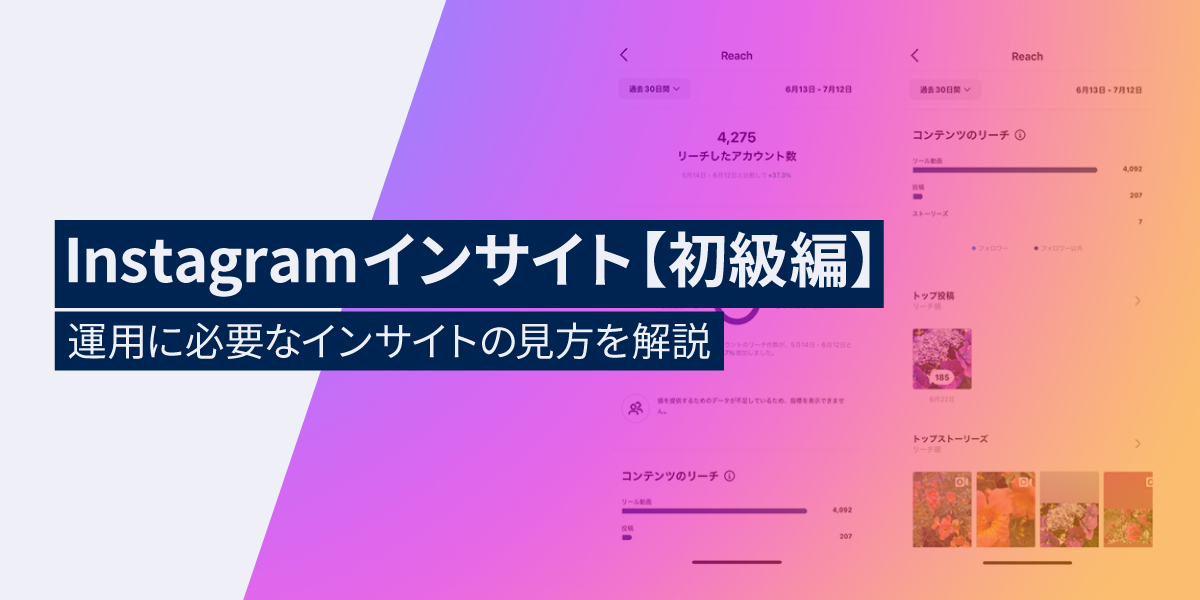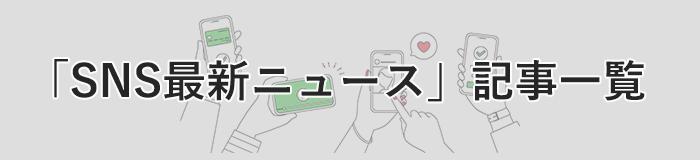Instagramアカウントの運用に、アプリ内の分析ツール「Instagramインサイト」は活用できていますか?
企業様のInstagram運用をご支援する中で、「代理店にレポートを出してもらっているので、インサイトはあまり見ていない」「専用ツールだけ見ている」という声をお聞きすることがあります。
しかし、Instagramアプリ内のインサイトはAPI連携ツールでは取得できない詳細の数値を見ることができるため、ユーザーの動きを推測することが可能です。
そこで、アカウント運用の改善に欠かせない「Instagramインサイト」についてご紹介します。
今回は第一弾「初級編」として「Instagramインサイトの見方」です。
Instagram運用初心者の方向けに、Instagramインサイトとはなにか?インサイトをどのように見るのか?の説明をしていきます。
「数値をどう見るのかわからない」「この指標はどういう意味?」「どう活用すべき?」という疑問を持っている方はご一読いただけると嬉しいです。
※Instagramインサイト分析方法やユーザー動向などの詳細数値の見方については、第二弾でのご紹介を予定しております。
監修:
株式会社ADDIX ソリューション事業部 大竹 恵
※本記事ご紹介の内容は、2022年7月時点の情報や管理画面となります。
1. Instagramインサイトとは? |
Instagramインサイトは、Instagramが提供している分析ツールです。
自身が運営するInstagramアカウントについての、各投稿コンテンツのパフォーマンスやフォロワー数推移、ユーザーの行動データなどが確認できます。利用は無料。
投稿したコンテンツについては、種類別(フィード、ストーリーズ、リール、動画、ライブ動画)に一覧画面で比較ができるため、人気投稿のチェックや分析が可能です。
利用には、下記の条件があります。
| ◆Instagramインサイト利用条件 ・モバイルアプリでのみ利用可能(PCでは利用できない) ・プロアカウント(ビジネスアカウントまたはクリエイターアカウント)のみ利用可能 |
2. Instagramインサイトはどこから見る? |
Instagramインサイトは、アカウントのプロフィールページと投稿したコンテンツからアクセスできます。
各画面からインサイトを見る方法をそれぞれご紹介します。
| ▼Instagramインサイトを見る方法 (1)プロフィールから見る方法 (2)フィード投稿から見る方法 (3)ストーリーズから見る方法 (4)リールから見る方法 (5)ライブ動画から見る方法 |
(1)プロフィールからインサイトを見る方法
|
アカウントのプロフィールページを表示し、下記①、②のいずれかの方法でアクセスできます。
①「インサイト」ボタンをタップ
②右上のメニュー(※三本の線のアイコン)を開き、「インサイト」をタップ
▼プロフィールからインサイトを見る方法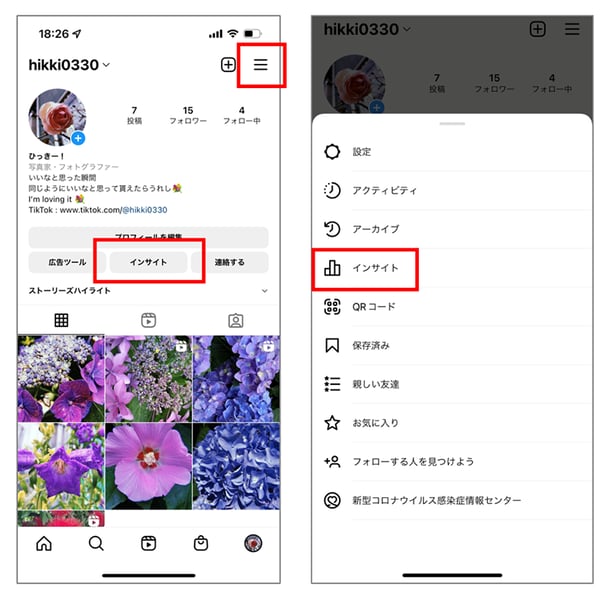
(2)フィード投稿からインサイトを見る方法
|
投稿コンテンツからもインサイトを見ることができます。
フィードからは、投稿を表示して「インサイトを見る」をタップするとインサイトにアクセスできます。
▼フィードからインサイトを見る方法(通常投稿)
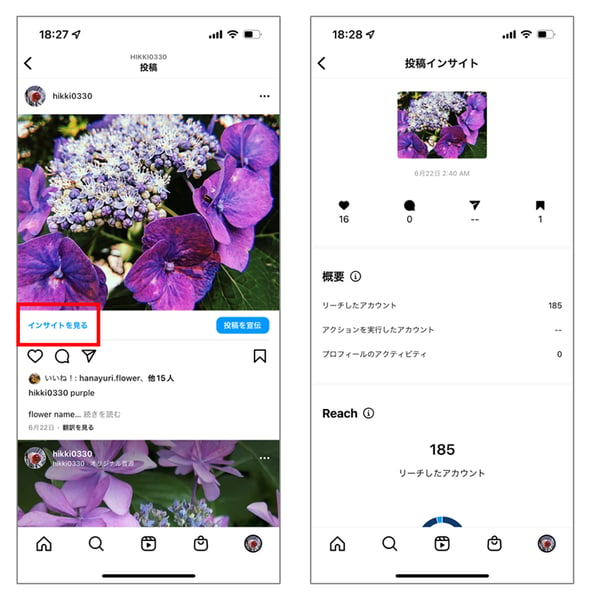
(3)ストーリーズからインサイトを見る方法
|
投稿したストーリーズを表示して、上にスワイプすることでインサイトが表示されます。
▼ストーリーズを表示して上にスワイプ→インサイトを表示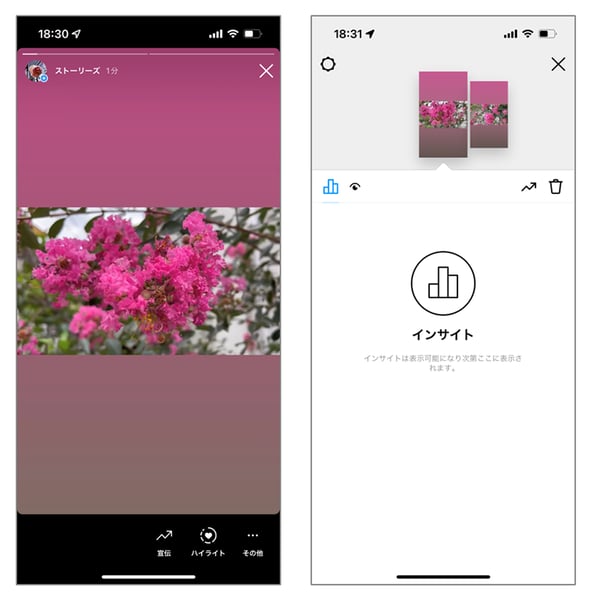
グラフのアイコンをタップすると、インサイト詳細が開き、概要、リーチ、エンゲージメント、プロフィールのアクティビティが確認できます。
また目のアイコンをタップすると、閲覧ユーザーを確認できます。
▼グラフアイコンから詳細をチェック
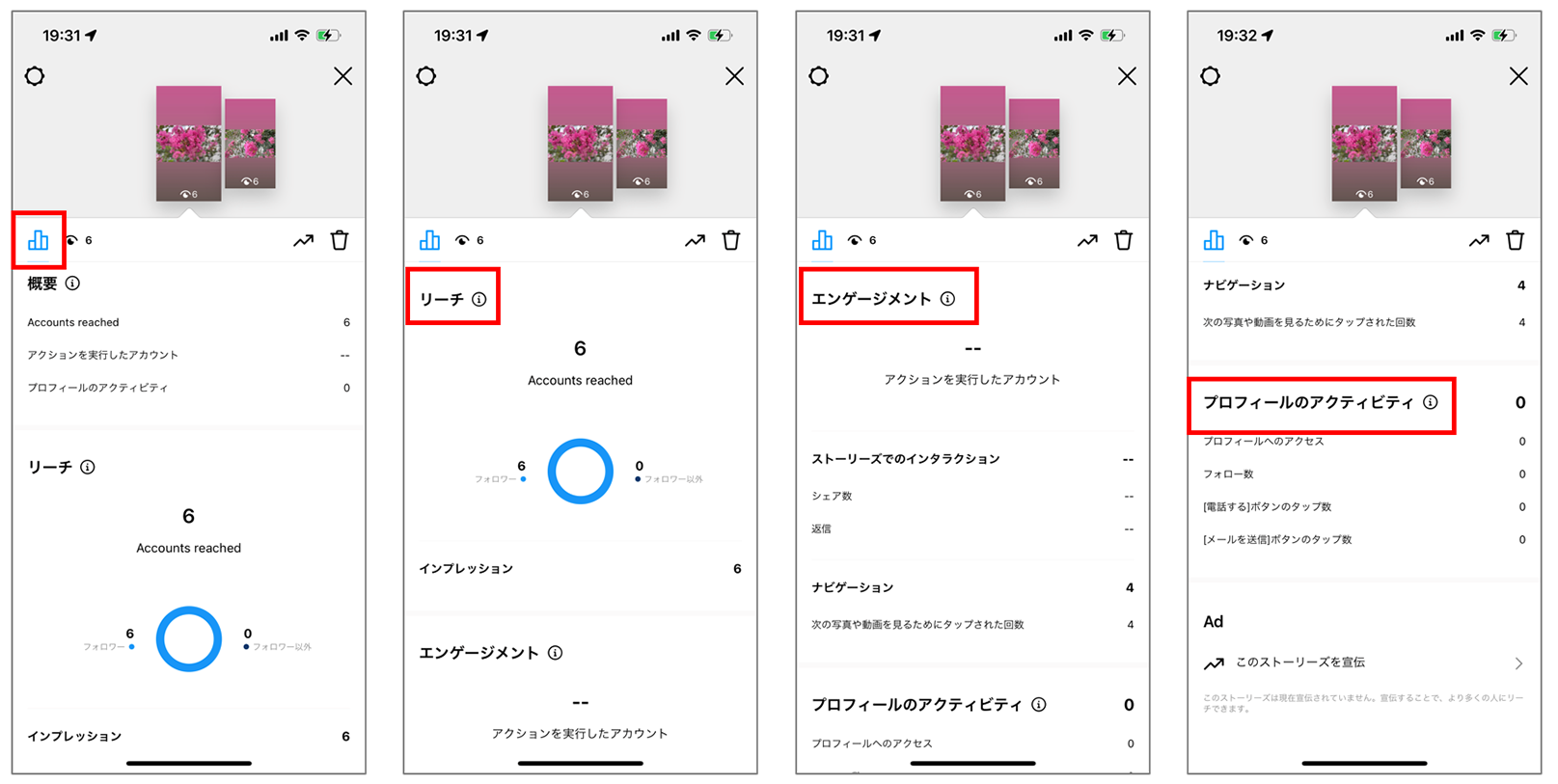
▼目アイコンから閲覧ユーザーを確認
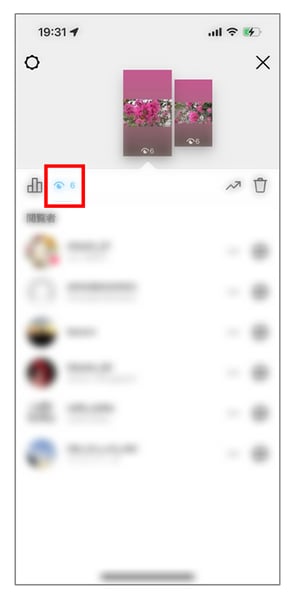
(4)リールからインサイトを見る方法
|
投稿したリールから「インサイトを見る」をタップすると、インサイトが確認できます。
▼リールからインサイトを見る方法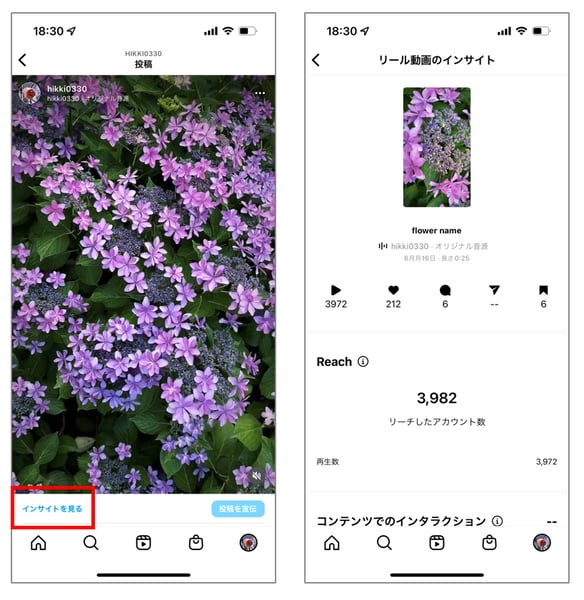
(5)ライブ動画からインサイトを見る方法
|
ライブ動画では、アーカイブ動画を表示して「インサイトを見る」をタップすることで「動画インサイト」を見ることが可能。再生回数やいいね数、コメント数などの詳細が確認できます。
▼ライブ動画のインサイトを見る方法
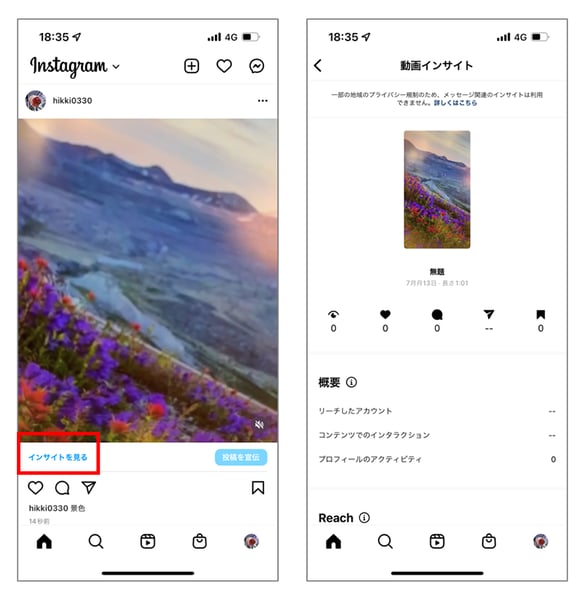
3. Instagramインサイトの見方は?
|
Instagramインサイトでは、指定した期間でデータを見ることができます。
期間は「選択したプリセット期間」または「過去90日以内で指定したカスタム期間」で設定可能です。
| ◆Instagramインサイトで確認できるデータ ・最近のハイライト ・インサイト概要 ・リーチしたアカウント数 ・アクションを実行したアカウント ・合計フォロワー ・あなたがシェアしたコンテンツ |
▼期間の設定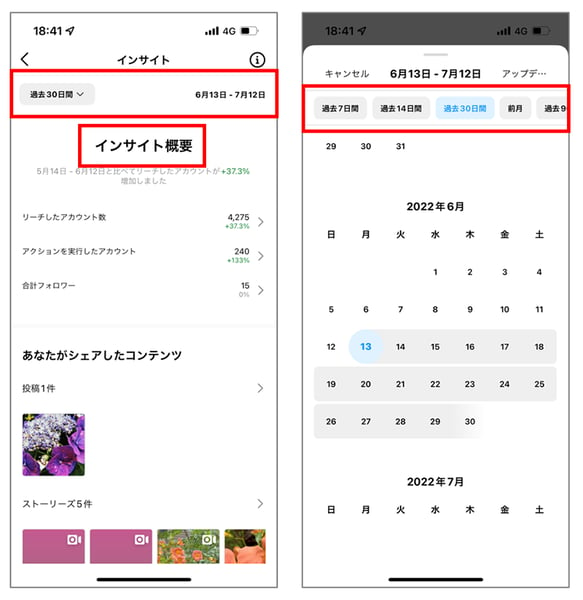
最近のハイライト |
インサイト概要の下に、指定期間のアカウントのパフォーマンスの増減など、注目すべきトピックが表示されます。
インサイト概要 |
インサイト概要では、指定期間でのリーチしたアカウント数、アクションを実行したアカウント数、合計フォロワー数が表示されます。各指標をタップすると、詳細が確認できます。
リーチしたアカウント数 |
リーチしたアカウント数は、指定期間中に、少なくとも1回以上コンテンツを表示したユニークアカウントの数を指します。インサイト概要から、リーチしたアカウント数をタップすることで詳細(※)が確認可能。
※利用者層の情報の表示には、指定期間における表示対象アカウント数が100件を超えている必要があります。
▼リーチしたアカウント数をタップ→詳細データ
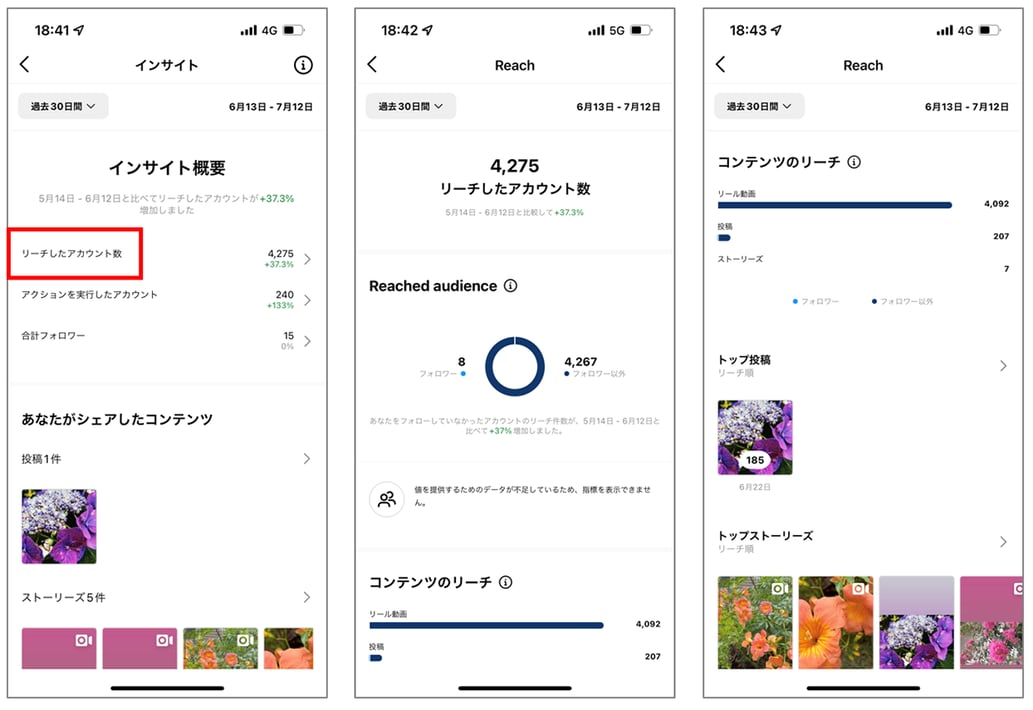
アクションを実行したアカウント |
アクションを実行したアカウントとは、コンテンツに対してアクションを実行したユニークアカウントのこと。インサイト概要から、アクションを実行したアカウントをタップして、詳細(※)が確認可能です。
※利用者層の情報の表示には、指定期間における表示対象アカウント数が100件を超えている必要があります。
▼アクションを実行したアカウントをタップ→詳細データ
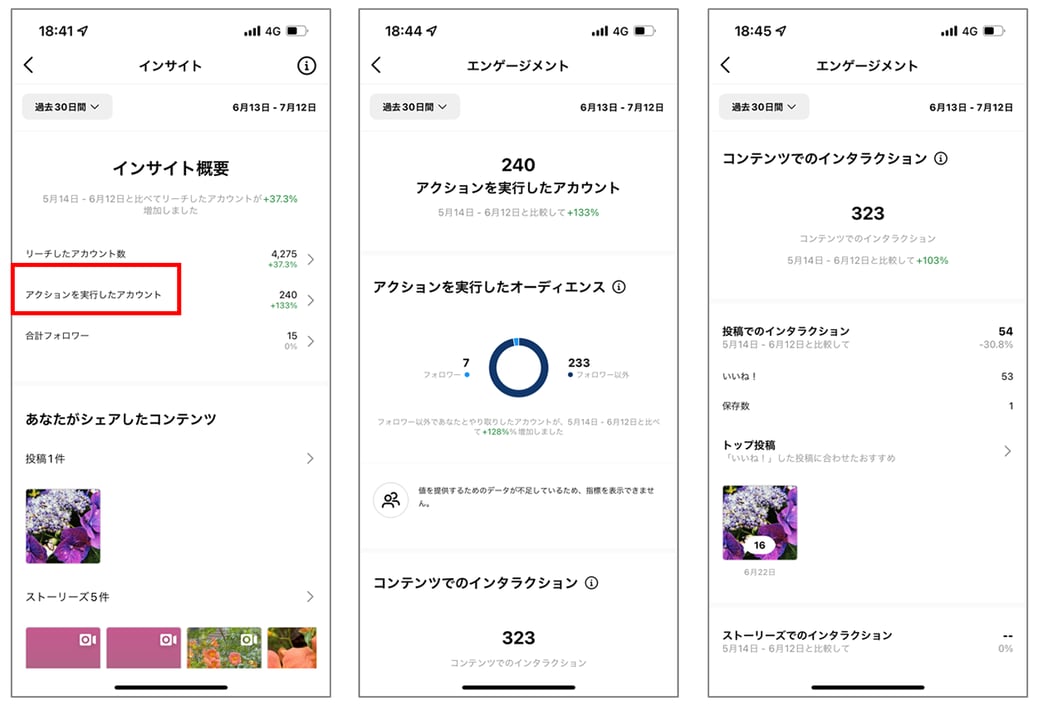
合計フォロワー |
合計フォロワーでは、フォロワー数が100名以上の場合のみ、下記のようなフォロワー全体の傾向が把握できます。
| ◆合計フォロワーに表示される情報 ・フォロワーの拡大状況(獲得したフォロワーや失ったフォロワーの数) ・フォロワーが多くいる地域 ・年齢層 ・Instagramでの最もアクティブな時間帯 |
▼合計フォロワーをタップ→詳細データ
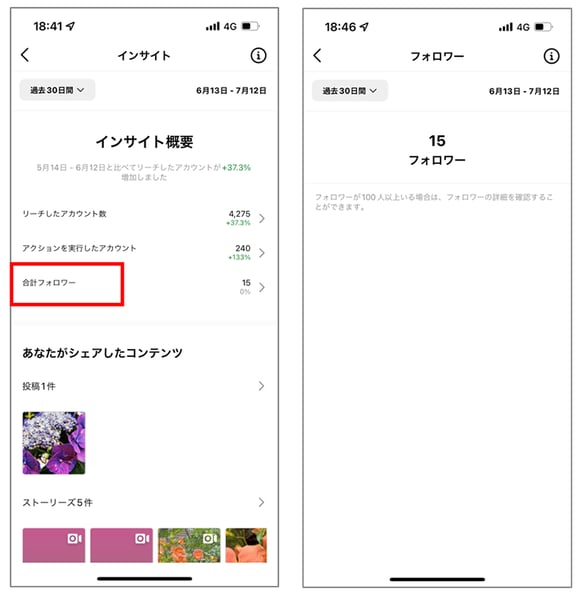
あなたがシェアしたコンテンツ |
あなたがシェアしたコンテンツでは、投稿したコンテンツの情報を各種類ごと(フィード投稿、ストーリーズ、リール、動画、ライブ動画)に一覧画面で確認可能。投稿タイプ、指標、期間を選んで絞り込むことができます。
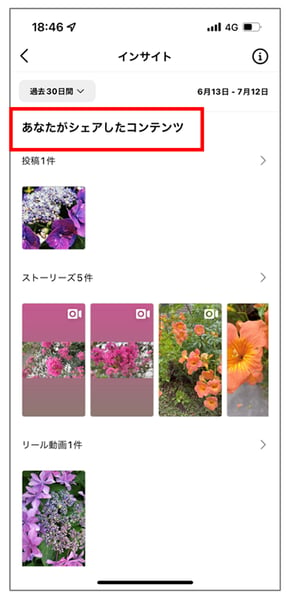
あなたがシェアしたコンテンツ(フィード投稿) |
▼投稿をタップ→詳細データ
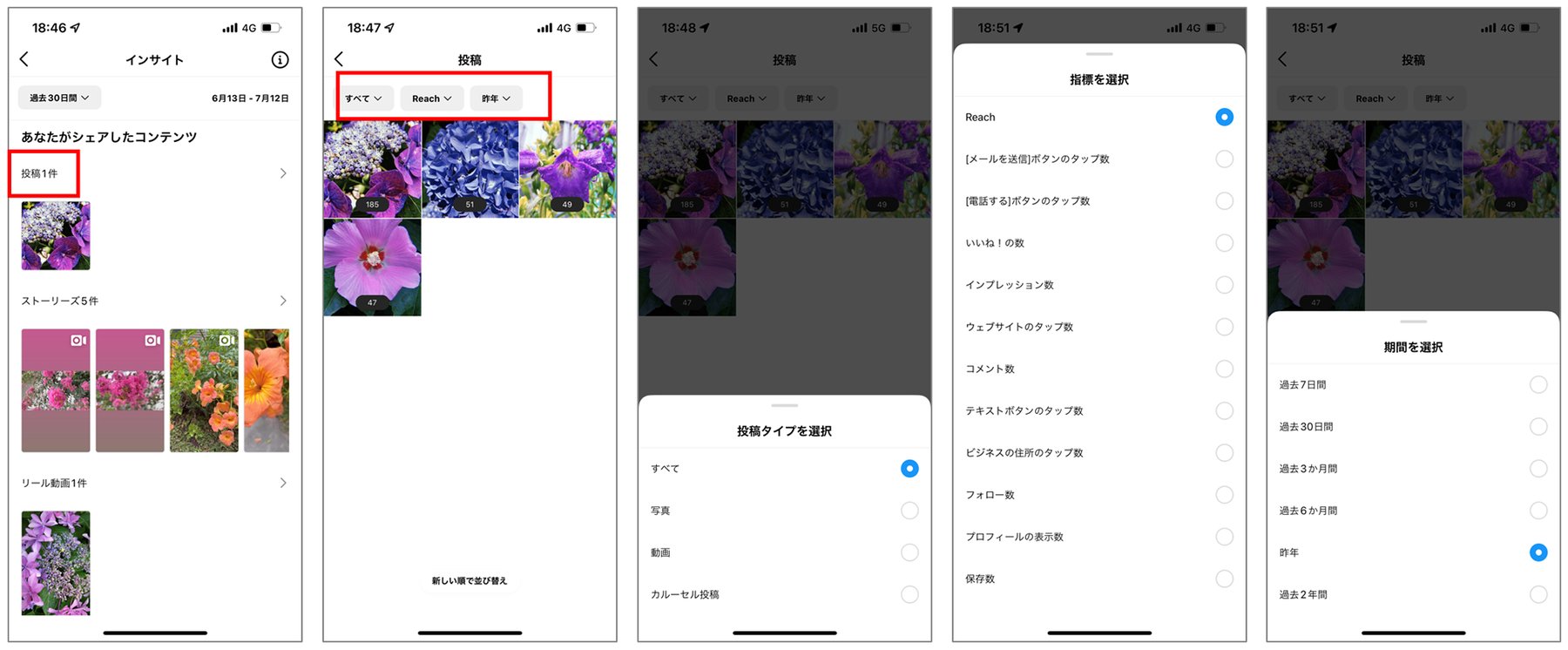
あなたがシェアしたコンテンツ(ストーリーズ) |
▼ストーリーズをタップ→詳細
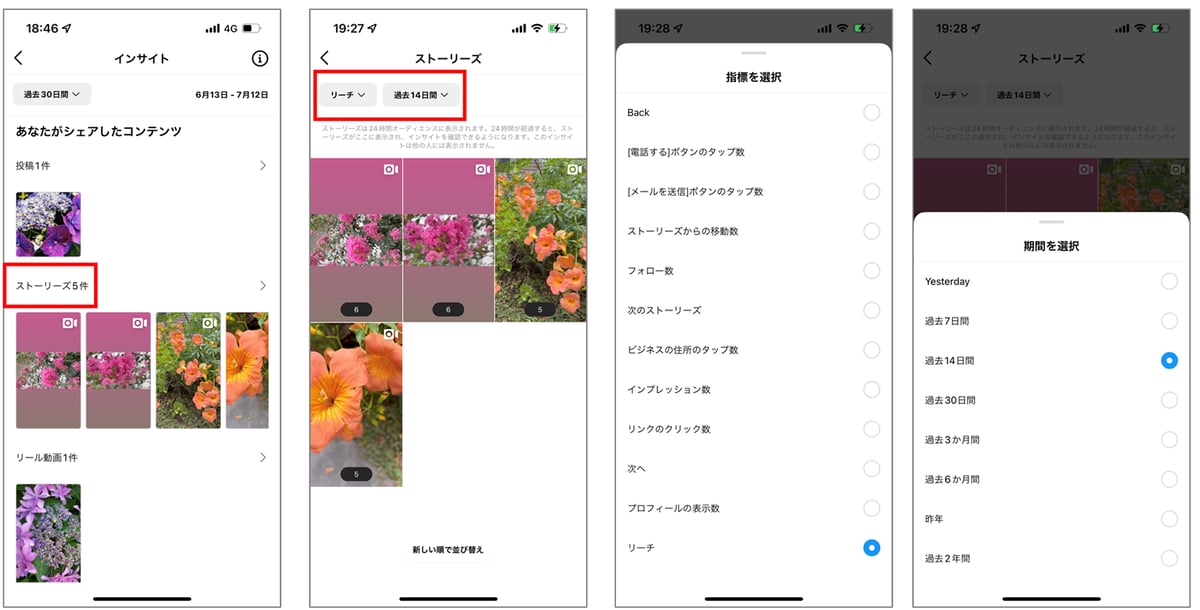
あなたがシェアしたコンテンツ(リール) |
▼リールをタップ→詳細データ
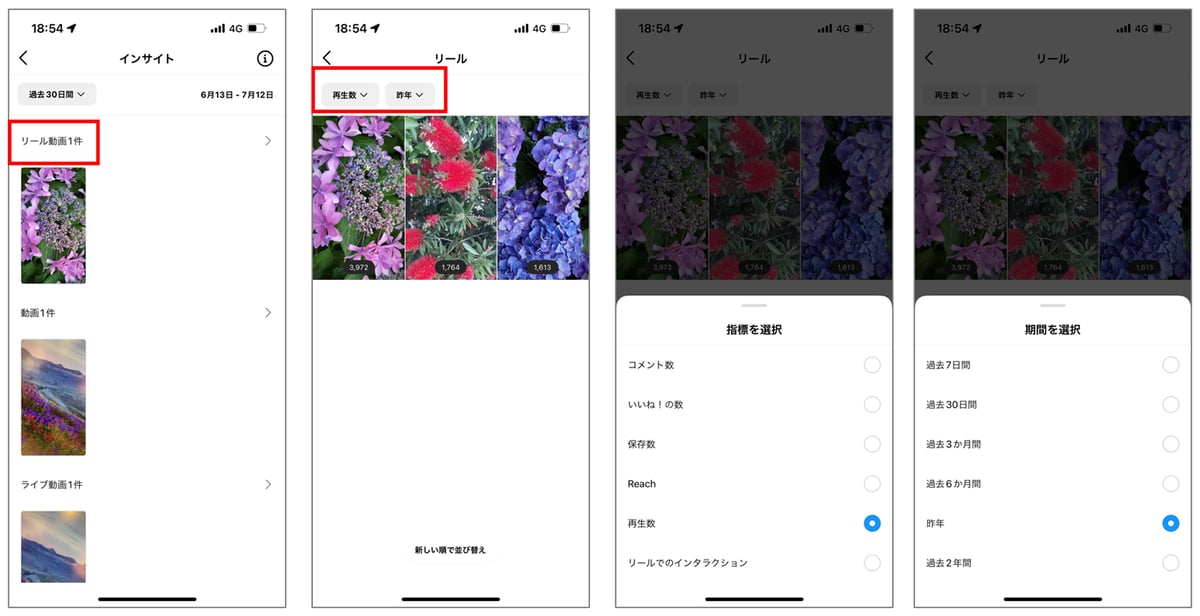
あなたがシェアしたコンテンツ(動画) |
▼動画をタップ→詳細データ
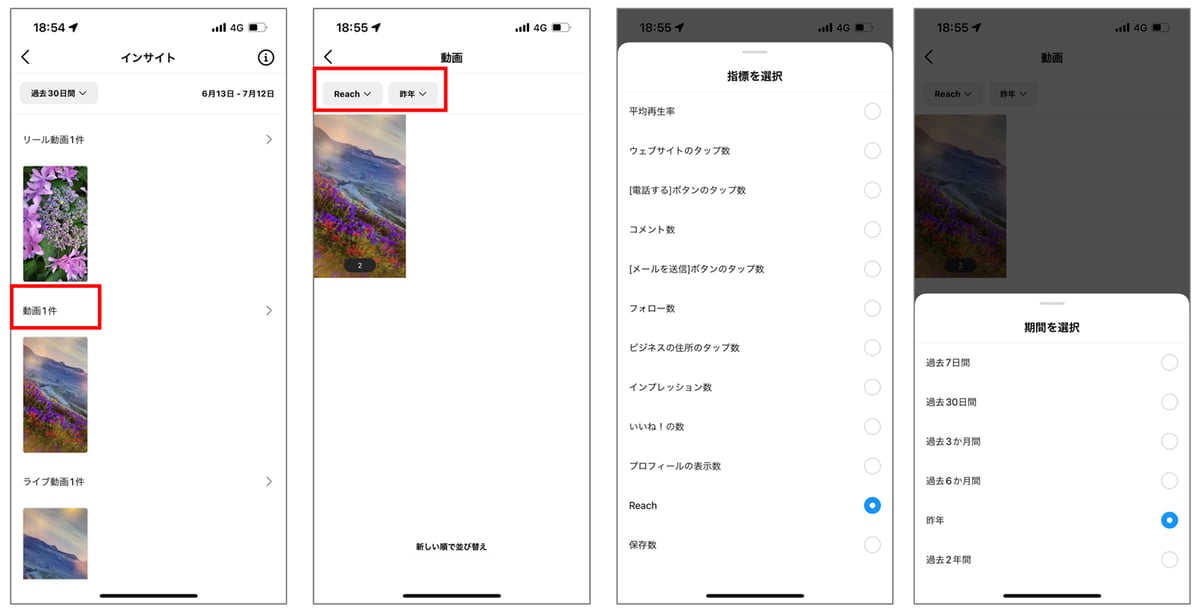
4. Instagramインサイト活用のポイント |
インサイト分析ができると、次にすべきことが見えてきます。
まず目的を明確にすることからスタートし、分析の結果を確認しながら改善・運用していきましょう。
インサイトを活用した改善・運用フローの一例をご紹介します。
※Instagramインサイト分析方法は、次回記事で詳しくご紹介予定です。
| ▼インサイトを活用した改善・運用フロー(例) 1.Instagram運用の目的を明確にする 2.目的の伸びにつながる指標を決める 3.2の指標が伸びている投稿を見つける 4.その投稿のインサイトを分析する 5.4の分析結果からクリエイティブや内容を改善する |
データを見ながら、掲載する内容やクリエイティブを改善していくことが重要です。
「指標が伸びている投稿」の見つけ方
|
どの投稿で指標が伸びているかは、「あなたがシェアしたコンテンツ」で一覧を表示して確認できます。
▼あなたがシェアしたコンテンツ「投稿(通常投稿)」から
指標と期間を絞り込んで確認(下図では「指標:リーチ」「期間:昨年」に設定))
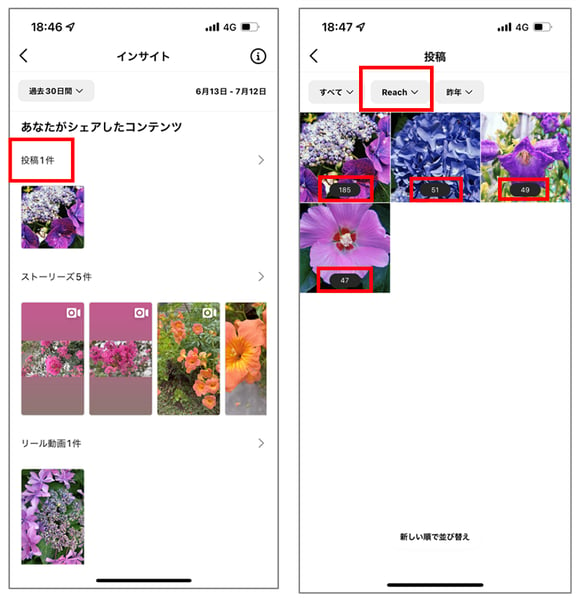
5. まとめ |
Instagramのインサイトでは、各コンテンツの投稿結果を深掘りして分析することができます。
得られるデータにはAPI連携では取得できない詳細な情報も含まれており、見方をマスターすればより高度な分析が可能になり改善への効果も期待できます。
ぜひ本記事掲載の各画面の見方などを参考に運用・改善に役立てていただければと思います。次回はインスタグラムの分析についてより詳しくお伝えします。
ADDIXでは、InstagramなどのSNSアカウント・広告運用をご支援しています。Instagram運用支援にご興味がおありでしたら、ぜひお気軽にお問い合わせください。
■監修者プロフィール
株式会社ADDIX ソリューション事業部
大竹 恵 / Megumi Otake
全国展開のアパレル小売店にて総合職として勤務し、海外の店舗の立ち上げを経験。海外で認知のない店舗でソーシャルメディアを活用したことをきっかけに、デジタルマーケティングの道を志す。2016年ADDIXに参画。ローカル、グローバル企業を問わず、ファッション・ジュエリー・コスメを中心に、認知・売上拡大の戦略立案、運用、KPI設計に携わる。